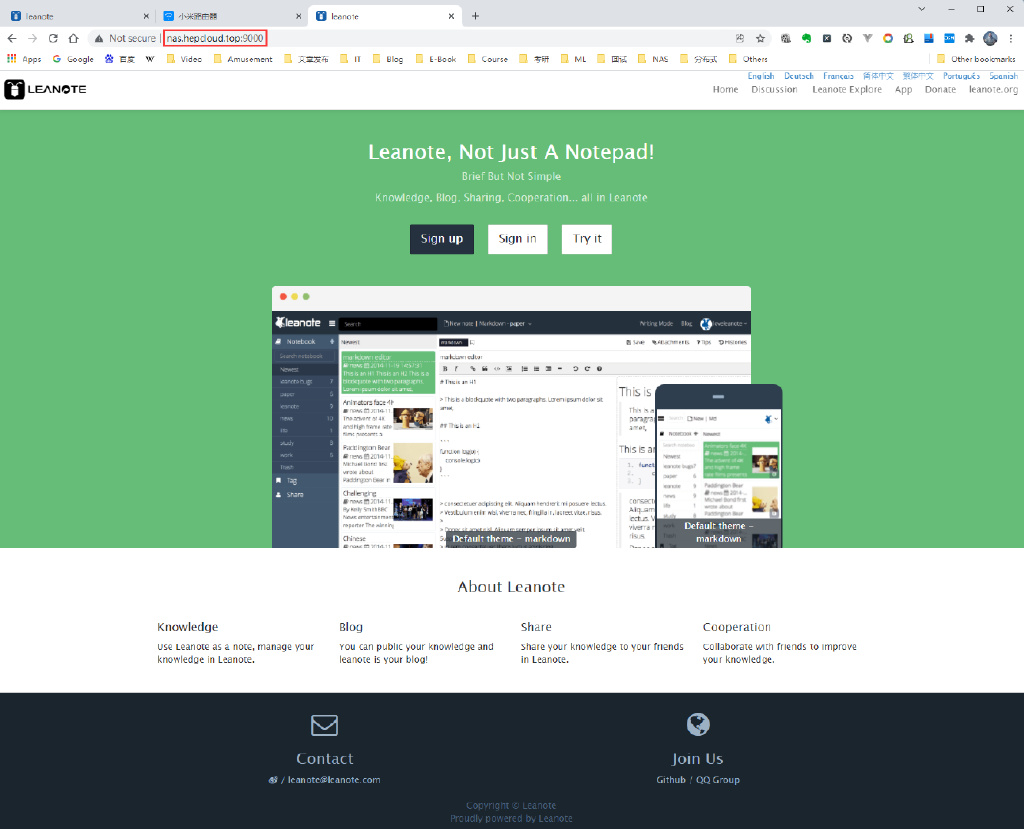一、Docker 概述
Docker 是一个开源的应用容器引擎,让开发者可以打包他们的应用以及依赖包到一个可移植的容器中,然后发布到任何流行的Linux或Windows操作系统的机器上,也可以实现虚拟化,容器是完全使用沙箱机制,相互之间不会有任何接口。
使用Docker后的开发部署流程:
开发:建立模型–环境–打包带上环境,即镜像–放到Docker仓库
部署:下载Docker中的镜像,直接运行即可
1、镜像:打包项目带上环境,即镜像
2、Docker仓库: 存放docker镜像
3、隔离
Docker的思想来自于集装箱,集装箱,对环境进行隔离
Docker通过隔离机制,可以将服务器利用到极致。
每个容器间是互相隔离,每个容器内都有一个属于自己的文件系统,互不影响。
4、容器化技术
- 容器化技术的命名就是docker
二、docker 为什么出现?
Docker出现的原因—应用环境配置费时费力
版本问题、底层依赖冲突问题一般在公司我们制作一个产品通常需要开发和上线,这就涉及到开发人员和运维人员的工作。
而通常一个产品会有两套环境,一套环境是开发人员的开发时所用的环境,另一套则是运维人员根据开发人员的提示所配置的环境,
但这两套环境和应用配置难免会有不同或冲突,这就导致有时候在开发人员电脑上可以运行但上线时却无法运行。版本更新导致服务不可用。
三、docker优点
■ 轻巧–相对于笨重的虚拟机
- docker容器技术和虚拟机一样都是虚拟技术,但是十分轻巧, docker模拟的不是完整的操作系统
- 比如安装centos 系统,只用到centos的最核心
vm: linux centos 原生镜像(一个电脑) 隔离,需要开启多个虚拟机 几个G 几分钟 docker: 隔离 镜像(最核心的环境,4m+jdk+mysql) 十分小巧, 秒级启动
容器化技术不是模拟的一个完整的操作系统传统虚拟机:模拟出一套硬件,运行一个完整的操作系统,然后在这个系统上安装和运行软件
docker:容器内的应用直接运行在宿主机的内核,容器是没有自己的内核,也没有虚拟我们的硬件,所以就轻便了

四、Docker能干嘛(优点)
DevOps(开发、运维)
在开发和运维过程中,Docker 具有以下几个方面的优势:
应用更快速的交付和部署
传统:一堆帮助文档,安装程序
Docker:打包镜像发布测试,一键运行
更便捷的升级和扩缩容
使用了Docker之后,我们部署应用就和搭积木一样!项目打包为一个镜像,扩展 服务器A!服务器B
更简单的系统运维
在容器化之后,我们的开发,测试环境都是高度一致的。
更高效的计算资源利用:
Docker是内核级别的虚拟化,可以再一个物理机上可以运行很多的容器实例!服务器的性能可以被压榨到极致。
五、Docker的基本组成
1、docker的三个重要概念:
(1)镜像:打包项目带上环境,即镜像
Docker镜像是一个特殊的文件系统,除了提供容器运行时所需的程序、库、资源、配置等文件外,还包含了一些为运行时准备的配置参数。镜像不包含任何动态数据,其内容在构建之后也不会被改变。镜像可以用来创建Docker容器,用户可以使用设备上已有的镜像来安装多个相同的Docker容器。
(2)容器:镜像创建的运行实例,Docker利用容器来运行应用
每个容器都是相互隔离的、保证安全的平台。我们可以把容器看做是一个轻量级的Linux运行环境。
(3)仓库:存放镜像(文件)的地方,分为共有仓库和私有仓库
Docker Hub:国外的
阿里云:配置镜像加速
六、了解docker的镜像命令、容器命令后,回来理解容器概念特性就非常容易了
☺ 通过命令观察到的结果来证明 docker容器相当一个轻量级的Linux运行环境。且证明容器的特性是相互隔离,各自运行各自的程序,各自有各自的环境。每个容器内都有一个属于自己的文件系统,互不影响。
证明1:docker容器相当一个轻量级的Linux运行环境:
可以看到,分别在centos容器、tomcat容器、nginx容器内部查看了系统的版本信息,发现他们底层系统都是Linux,通过命令,观察他们的版本信息,发现他们的系统版本,可以是不一样的,可以是linux发行版的RedHat系列(centos),也可以是linux发行版的Debian系列(debian)。
证明2:容器的特性是相互隔离,各自运行各自的程序,各自有各自的环境。每个容器内都有一个属于自己的文件系统,互不影响。
通过命令ls,分别在centos容器、tomcat容器、nginx容器内部查看到他们有属于自己的文件系统,都是不同的。
通过命令ip,分别在centos容器、tomcat容器、nginx容器内部查看到,在centos系统可以直接得到ip信息,而一开始tomcat、nginx容器内部,都是ip命令找不到,后来,咱通过给tomcat容器修改一下apt源的镜像,并更新一下命令,然后安装iproute2(没给nginx容器安装iproute2命令)的情况下,分别在tomcat、nginx容器内部查看ip命令,发现只有tomcat 容器可以正常使用ip命令。由此,证明了容器隔离的特性。
# 创建centos的容器 docker pull centos docker run -it --name centos01 centos /bin/bash # ———————————————————————————————————————— ls 命令查看目录信息———————————————————————————————————— [root@dfd0ef52fc43 /]# ls bin dev etc home lib lib64 lost+found media mnt opt proc root run sbin srv sys tmp usr var # -----------------------------------这个时候,查看系统的版本信息--------------------------------- [root@dfd0ef52fc43 /]# cat /etc/os-release NAME="CentOS Linux" VERSION="8" ID="centos" ID_LIKE="rhel fedora" VERSION_ID="8" PLATFORM_ID="platform:el8" PRETTY_NAME="CentOS Linux 8" ANSI_COLOR="0;31" CPE_NAME="cpe:/o:centos:centos:8" HOME_URL="https://centos.org/" BUG_REPORT_URL="https://bugs.centos.org/" CENTOS_MANTISBT_PROJECT="CentOS-8" CENTOS_MANTISBT_PROJECT_VERSION="8" [root@dfd0ef52fc43 /]# cat /etc/redhat-release CentOS Linux release 8.4.2105 # ========================================使用命令 ip ===================================== [root@eed52d253e26 /]# ip a 1: lo: <LOOPBACK,UP,LOWER_UP> mtu 65536 qdisc noqueue state UNKNOWN group default qlen 1000 link/loopback 00:00:00:00:00:00 brd 00:00:00:00:00:00 inet 127.0.0.1/8 scope host lo valid_lft forever preferred_lft forever 12: eth0@if13: <BROADCAST,MULTICAST,UP,LOWER_UP> mtu 1500 qdisc noqueue state UP group default link/ether 02:42:ac:11:00:03 brd ff:ff:ff:ff:ff:ff link-netnsid 0 inet 172.17.0.3/16 brd 172.17.255.255 scope global eth0 valid_lft forever preferred_lft forever # 创建tomcat的容器 docker pull tomcat:9.0 docker run -it --name tomcat01 tomcat:9.0 /bin/bash # ———————————————————————————————————————— ls 命令查看目录信息———————————————————————————————————— root@f1cfb81dedfd:/usr/local/tomcat# ls BUILDING.txt LICENSE README.md RUNNING.txt conf logs temp webapps.dist CONTRIBUTING.md NOTICE RELEASE-NOTES bin lib native-jni-lib webapps work # -----------------------------------这个时候,查看系统的版本信息--------------------------------- root@f1cfb81dedfd:/usr/local/tomcat# cat /etc/os-release PRETTY_NAME="Debian GNU/Linux 11 (bullseye)" NAME="Debian GNU/Linux" VERSION_ID="11" VERSION="11 (bullseye)" VERSION_CODENAME=bullseye ID=debian HOME_URL="https://www.debian.org/" SUPPORT_URL="https://www.debian.org/support" BUG_REPORT_URL="https://bugs.debian.org/" root@f1cfb81dedfd:/usr/local/tomcat# cat /etc/debian_version 11.2 # ========================================使用命令 ip ===================================== root@f1cfb81dedfd:/usr/local/tomcat# ip a bash: ip: command not found # ~~~~~~~~~~~~~~~~~~~~~~~~ 给tomcat容器修改一下apt源的镜像,并更新一下命令,然后安装iproute2~~~~~~~~~~~~~~~~~~ # 修改apt下的sources.list # 先备份,可以选择创建一个文件夹,然后拷贝一份放进去 root@f1cfb81dedfd:/etc/apt# mkdir cat sources.list.backup root@f1cfb81dedfd:/etc/apt# cp sources.list ./sources.list.backup root@f1cfb81dedfd:/etc/apt/sources.list.backup# cd ../ # 使用命令 echo 覆盖+追加方式 deb https://mirrors.aliyun.com/debian bullseye main deb https://mirrors.aliyun.com/debian-security bullseye-security main deb https://mirrors.aliyun.com/debian bullseye-updates main # 执行一下更新命令: apt-get update -y # 执行下载 iproute2命令: apt install -y iproute2 # 再次执行ip 命令 root@f1cfb81dedfd:/usr/local/tomcat# ip a 1: lo: <LOOPBACK,UP,LOWER_UP> mtu 65536 qdisc noqueue state UNKNOWN group default qlen 1000 link/loopback 00:00:00:00:00:00 brd 00:00:00:00:00:00 inet 127.0.0.1/8 scope host lo valid_lft forever preferred_lft forever 6: eth0@if7: <BROADCAST,MULTICAST,UP,LOWER_UP> mtu 1500 qdisc noqueue state UP group default link/ether 02:42:ac:11:00:02 brd ff:ff:ff:ff:ff:ff link-netnsid 0 inet 172.17.0.2/16 brd 172.17.255.255 scope global eth0 valid_lft forever preferred_lft forever # 创建nginx的容器 docker pull nginx docker run -it --name nginx01 nginx /bin/bash # ———————————————————————————————————————— ls 命令查看目录信息———————————————————————————————————— root@7b002c0ac35e:/# ls bin dev docker-entrypoint.sh home lib64 mnt proc run srv tmp var boot docker-entrypoint.d etc lib media opt root sbin sys usr # -----------------------------------这个时候,查看系统的版本信息--------------------------------- root@7b002c0ac35e:/# cat /etc/os-release PRETTY_NAME="Debian GNU/Linux 11 (bullseye)" NAME="Debian GNU/Linux" VERSION_ID="11" VERSION="11 (bullseye)" VERSION_CODENAME=bullseye ID=debian HOME_URL="https://www.debian.org/" SUPPORT_URL="https://www.debian.org/support" BUG_REPORT_URL="https://bugs.debian.org/" root@7b002c0ac35e:/# cat /etc/debian_version 11.2 # ========================================使用命令 ip ===================================== root@f4cc7c858a88:/# ip a bash: ip: command not found # ~~~~~~ 在给tomcat容器修改一下apt源的镜像,并更新一下命令,然后安装iproute2(没给nginx容器安装iproute2命令哦),查看ip命令~~~~~~ root@f4cc7c858a88:/# ip a bash: ip: command not found - 同一个镜像tomcat,创建出第二个tomcat容器tomcat02,发现,也是一样的,新创建的tomcat容器也是因为下载的Tomcat镜像是精简版的,利用这个镜像去打开一个容器的时候发现没有ip addr这个命令。
☺ 参考来源:
狂神的B站视频《【狂神说Java】Docker最新超详细版教程通俗易懂》 https://www.bilibili.com/video/BV1og4y1q7M4
如果本文对你有帮助的话记得给一乐点个赞哦,感谢!
原文链接:https://www.cnblogs.com/shan333/p/16249342.html